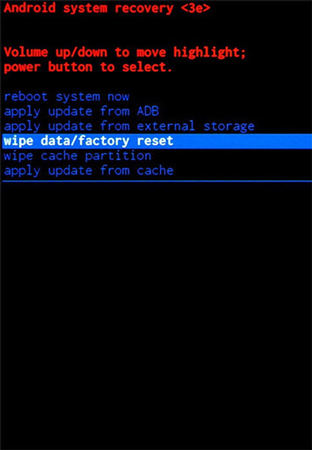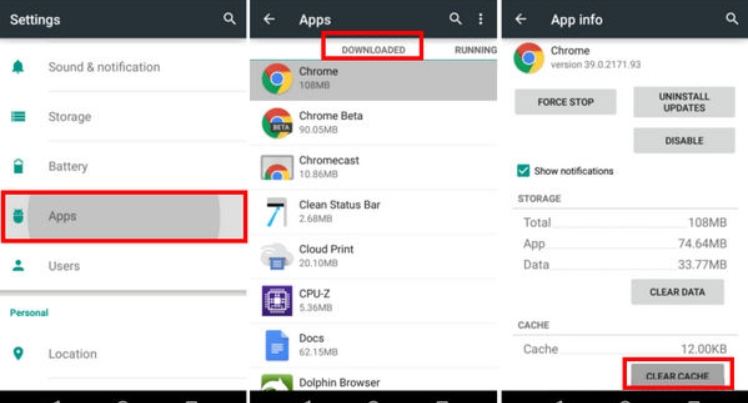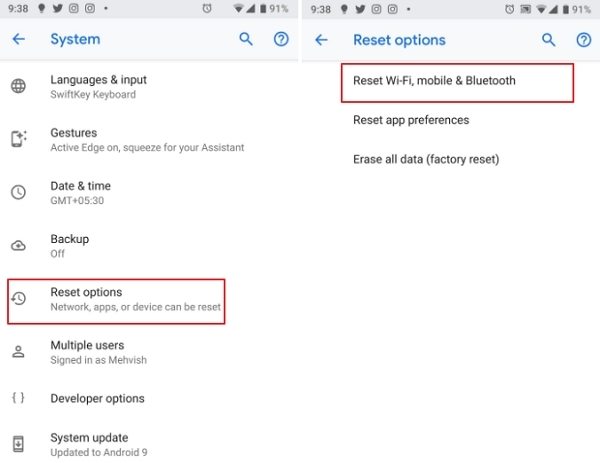วิธีแก้ปัญหาแอนดรอยด์ไม่สามารถสร้างการเชื่อมต่อที่ปลอดภัยได้|2025|
“Galaxy S9 ของฉันไม่สามารถสร้างการเชื่อมต่อที่ปลอดภัยตอนเข้าเว็บไซต์เวลาที่เปิดเครือข่ายมือถือและไวไฟได้ค่ะ”
ปัญหาข้างต้นเป็นปัญหาที่ผู้ใช้แอนดรอยด์พบบ่อยมากค่ะ คุณก็เป็นคนหนึ่งที่เจอปัญหานี้ใช่ไหมคะ? ปัญหานี้มักจะเกิดขึ้นตอนผู้ใช้แอนดรอยด์เพิ่มบัญชีผู้ใช้ในโทรศัพท์ค่ะ โดยมักจะมีข้อความปรากฏขึ้นมาบนหน้าจอโทรศัพท์ว่า “ไม่สามารถสร้างการเชื่อมต่อที่ปลอดภัยได้”
แล้วจะแก้ปัญหานี้ยังไงดี? หากคุณก็เคยเจอปัญหาที่คล้าย ๆ กันนี้ บทความนี้ช่วยคุณได้ค่ะ เรามีวิธีแก้ปัญหาการ “ไม่สามารถสร้างการเชื่อมต่อที่ปลอดภัย” ในโทรศัพท์แอนดรอยด์ 11 วิธีมาฝากค่ะ
- 1. ตรวจดูว่าเว็บไซต์ใช้งานได้หรือไม่
- 2. เชื่อมต่อกับเครือข่ายอื่น ๆ
- 3. ปิดแอปเบราว์เซอร์
- 4. บังคับรีสตาร์ทอุปกรณ์แอนดรอยด์
- 5. ล้างแคชพาร์ทิชั่น
- 6. ล้างแคชของแอปเบราว์เซอร์
- 7. รีเซ็ตการตั้งค่าแอปเบราว์เซอร์ให้เป็นค่าเริ่มต้น
- 8. อัปเดตเว็บเบราว์เซอร์ให้เป็นเวอร์ชั่นล่าสุด
- 9. ดาวน์โหลดเว็บเบราว์เซอร์อื่น
- 10. รีเซ็ตการตั้งค่าเครือข่าย
- 11. รีเซ็ตอุปกรณ์แอนดรอยด์ให้เป็นค่าเริ่มต้นจากโรงงาน
1. ตรวจดูว่าเว็บไซต์ใช้งานได้หรือไม่
อุปกรณ์แอนดรอยด์ไม่สามารถสร้างการเชื่อมต่อที่ปลอดภัยได้ใช่หรือไม่? ก่อนจะไปที่วิธีแก้ไขที่มีความซับซ้อน ลองตรวจดูก่อนค่ะว่าปัญหาที่เกิดขึ้นมาจากเว็บไซต์หรือไม่โดยการเข้าไปที่เว็บไซต์ค่ะ
การตรวจดูว่าเว็บไซต์สามารถใช้งานได้หรือไม่นั้น คุณต้องเข้าเว็บไซต์จากอุปกรณ์เครื่องอื่น ๆ แนะนำให้เข้าจากสมาร์ทโฟนนะคะ หากเว็บไซต์ไม่มีปัญหาอะไร ให้ลองวิธีแก้ไขด้วยวิธีอื่น ๆ ค่ะ
2. เชื่อมต่อกับเครือข่ายอื่น ๆ
ปัญหานี้อาจเกิดจากเครือข่ายไวไฟหรือผู้ให้บริการเครือข่าย โดยคุณสามารถแก้ไขได้โดยเปลี่ยนการเชื่อมต่อจากเครือข่ายมือถือไปเป็นการเชื่อมต่อกับไวไฟ หรือเปลี่ยนจากการใช้ไวไฟเป็นการเชื่อมต่อกับเครือข่ายมือถือ จากนั้นตรวจดูอีกครั้งว่าปัญหาได้รับการแก้ไขเรียบร้อยแล้วหรือไม่
3. ปิดแอปเบราว์เซอร์
บางครั้งปัญหา “ไม่สามารถสร้างการเชื่อมต่อที่ปลอดภัยได้” อาจเกิดจากปัญหาของเบราว์เซอร์ที่คุณใช้งานอยู่ คุณสามารถรีสตาร์ทเบราว์เซอร์โดยปฏิบัติตามขั้นตอนด้านล่างนี้ค่ะ
- แตะที่ปุ่มแอปที่ใช้งานล่าสุด (อยู่ซ้ายมือของปุ่ม Bixby ใน Samsung)
หาแอปเบราว์เซอร์แล้วแตะที่ปุ่ม X ที่อยู่ตรงขวาบนแล้วกดปิดเบราวเซอร์

เมื่อปิดแล้วให้เปิดเว็บไซต์จากเบราว์เซอร์อีกครั้งเพื่อดูว่าปัญหาได้รับการแก้ไขเรียบร้อยแล้วหรือไม่
4. บังคับรีสตาร์ทอุปกรณ์แอนดรอยด์
ปัญหาหลาย ๆ อย่างของอุปกรณ์แอนดรอยด์สามารถแก้ไขได้ง่าย ๆ ด้วยการรีสตาร์ทโทรศัพท์ค่ะ ซึ่งทำได้โดยนำแบตเตอรี่โทรศัพท์ออกแล้วใส่กลับเข้าไปใหม่เพื่อรีสตาร์ทเครื่อง หรือปฏิบัติตามขั้นตอนด้านล่างนี้เพื่อแก้ปัญหาการเชื่อมต่อกับเซิร์ฟเวอร์ที่ไม่ปลอดภัยได้ค่ะ
- กดปุ่มเปิด/ปิดเครื่องและปุ่มลดระดับเสียงพร้อมกันค้างไว้ 5 วินาที
- เมื่อจอสว่างขึ้นมาอีกครั้งให้ปล่อยปุ่มทั้งหมด
แตะที่ “รีบูท” แล้วกด “ตกลง”

โทรศัพท์จะถูกรีบูท จากนั้นปัญหาก็จะได้รับการแก้ไขค่ะ
5. ล้างแคชพาร์ทิชั่น
แคชคือไฟล์ชั่วคราวในโทรศัพท์แอนดรอยด์ที่ช่วยให้แอปในโทรศัพท์โหลดได้ไวขึ้น แต่หากไฟล์ไม่มีการอัปเดตก็อาจทำให้เกิดปัญหาข้างต้นได้ คุณสามารถใช้โปรแกรม Tenorshare ReiBoot for Android เพื่อลบไฟล์แคชได้ค่ะ โดยเครื่องมือนี้จะช่วยให้คุณเข้าสู่โหมด Recovery ได้ด้วยการคลิกเพียงแค่ครั้งเดียว ซึ่งช่วยให้คุณล้างแคชไฟล์ออกจากอุปกรณ์แอนดรอยด์ได้ มาดูวิธีการใช้งานโปรแกรมกันเลยค่ะ
เมื่อดาวน์โหลด Tenorshare ReiBoot มาแล้วให้เปิดใช้งานโปรแกรม เชื่อมต่อโทรศัพท์กับคอมพิวเตอร์

เปิดใช้งานการดีบัก USB โดยปฏิบัติตามคำแนะนำบนหน้าจอ

เลือก “เข้าสู่โหมด Recovery ด้วยคลิกเดียว”

ใช้ปุ่มลดระดับเสียงเพื่อเลื่อนไปที่ “ลบแคชพาร์ทิชั่น” เลือกตัวเลือกโดยใช้ปุ่มเปิด/ปิดเครื่อง

Tenorshare จะพาคุณเข้าสู่โหมด Recovery ได้ง่าย ๆ และล้างไฟล์แคชออกทันทีค่ะ
6. ล้างแคชของแอปเบราว์เซอร์
เมื่อไฟล์แคชในแอปเบราว์เซอร์มีความผิดปกติ อาจทำให้แอนดรอยด์ไม่สามารถสร้างการเชื่อมต่อที่มีความปลอดภัยได้ค่ะ ดังนั้นคุณต้องล้างไฟล์แคชออกจากแอปเบราว์เซอร์เพื่อแก้ปัญหาดังนี้ค่ะ
- เข้า “การตั้งค่า” แอปเพื่อเลือก “แอป”
- เลือก “การตั้งค่าอื่น ๆ” แล้วเลือก “แสดงแอประบบ”
- จากรายการแอปที่มีให้เลือกแอปเบราว์เซอร์ที่คุณใช้งาน
แตะที่ “การจัดเก็บ” แล้วเลือก “ล้างแคช”

จากนั้นให้รีสตาร์ทเครื่องเพื่อดูว่าปัญหาได้รับการแก้ไขเรียบร้อยหรือไม่
7. รีเซ็ตการตั้งค่าแอปเบราว์เซอร์ให้เป็นค่าเริ่มต้น
หากข้อความ “ไม่สามารถสร้างการเชื่อมต่อที่ปลอดภัยใน Galaxy S3” ได้ ยังปรากฏอยู่บนอุปกรณ์แอนดรอยด์ ให้ลองรีเซ็ตแอปเบราว์เซอร์ให้เป็นค่าเริ่มต้นดังนี้ค่ะ
- เข้า “การตั้งค่า” แอปเพื่อเลือก “แอป”
- เลือก “การตั้งค่าอื่น ๆ” แล้วเลือก “แสดงแอประบบ”
- จากรายการแอปที่มีให้เลือกแอปเบราว์เซอร์ที่คุณใช้งาน
- แตะที่ “การจัดเก็บ” แล้วเลือก “ล้างข้อมูล”
ตรวจดูว่ายังมีข้อความแจ้งเตือนว่าระบบผิดพลาดอยู่หรือไม่
8. อัปเดตเว็บเบราว์เซอร์ให้เป็นเวอร์ชั่นล่าสุด
หากคุณยังไม่อัปเดตเบราว์เซอร์ให้เป็นเวอร์ชั่นล่าสุด เครื่องอาจจะมีปัญหาได้รวมถึงเครื่องจะปรากฏข้อความว่า “ไม่สามารถสร้างการเชื่อมต่อที่ปลอดภัยได้” คุณสามารถอัปเดตเว็บเบราว์เซอร์ให้เป็นเวอร์ชั่นล่าสุดได้ดังนี้ค่ะ
- เลือก “Play Store” จากเมนูหลัก
- แตะที่จุดสามจุดแล้วเลือก “แอป & เกมของฉัน”
ไปที่ส่วน “อัปเดต” หาแอปเบราว์เซอร์ของคุณแล้วแตะที่ “อัปเดต”

หากวิธีนี้ยังแก้ไม่ได้ให้ไปที่วิธีถัดไปค่ะ
9. ดาวน์โหลดเว็บเบราว์เซอร์อื่น
หากคุณเข้า Google Play ได้ แต่ตอนที่จะเข้าเว็บเบราว์เซอร์มีข้อความขึ้นว่า “ไม่สามารถสร้างการเชื่อมต่อที่มีความปลอดภัย” คุณต้องดาวน์โหลดเว็บเบราว์เซอร์อื่นจาก Google Play Store มาใช้แทนค่ะ
10. รีเซ็ตการตั้งค่าเครือข่าย
หาก Google Play ไม่สามารถสร้างการเชื่อมต่อที่มีความปลอดภัยได้ อาจต้องรีเซ็ตการตั้งค่าเครือข่าย และตรวจดูว่าแก้ไขปัญหาได้หรือไม่ โดยสามารถรีเซ็ตการตั้งค่าเครือข่ายได้ดังนี้ค่ะ
- ไปที่ “การตั้งค่า” แล้วเลือก “ระบบ” แล้วแตะที่ “ขั้นสูง”
แตะที่ “ตัวเลือกการรีเซ็ต” แล้วเลือก “รีเซ็ตการตั้งค่าเครือข่าย”

อุปกรณ์จะรีสตาร์ท จากนั้นเครื่องจะไม่แสดงข้อความ Error แล้วค่ะ
11. รีเซ็ตอุปกรณ์แอนดรอยด์ให้เป็นค่าเริ่มต้นจากโรงงาน
หากวิธีที่กล่าวมาทั้งหมดยังใช้ไม่ได้ผล และเครื่องยังแสดงข้อความ “ไม่สามารถสร้างการเชื่อมต่อที่ปลอดภัยได้” คุณต้องรีเซ็ตอุปกรณ์แอนดรอยด์ให้เป็นค่าเริ่มต้นของโรงงานดังนี้ค่ะ
- ไปที่ “การตั้งค่า” แล้วเลือก “ระบบ”
- แตะที่ “ขั้นสูง” แล้วแตะที่ “ตัวเลือกการรีเซ็ต”
- เลือก “ลบข้อมูลทั้งหมด”
ควรใช้วิธีนี้เป็นวิธีสุดท้ายเพราะจะเป็นการลบข้อมูลในอุปกรณ์แอนดรอยด์ออกทั้งหมด และควรสำรองข้อมูลโทรศัพท์ไว้ก่อนการรีเซ็ตเป็นค่าเริ่มต้นจากโรงงานค่ะ
สรุป
ก็อย่างที่เห็นค่ะว่าวิธีแก้ปัญหาแอนดรอยด์ไม่สามารถสร้างการเชื่อมต่อที่ปลอดภัยได้นั้นมีอยู่หลายวิธีเลย หากคุณต้องการแก้ไขปัญหาโดยการเข้าสู่โหมด Recovery ไม่มีวิธีไหนที่ดีไปกว่าการใช้โปรแกรม Tenorshare ReiBoot for Android เพราะช่วยให้คุณเข้าสู่โหมด Recovery ได้ด้วยเพียงคลิกเดียวค่ะ
พูดความคิดของคุณ
ฝากความคิดเห็น
เขียนรีวิวของคุณสำหรับบทความของ Tenorshare